Win10使用命令提示符禁止“Windows Defender”的方法
Windows Defender是系統自帶的一個殺毒程序,可以保護系統免受病毒木馬的侵害,但是有Win10用戶發現,Windows Defender程序占用資源過多,因此想禁用Windows Defender保護功能。由于Win10是新系統,可能很多朋友都不懂該如何禁用Windows Defender,下面小編將給大家分享詳細的操作方法。

操作步驟如下:
1、Win鍵+R,運行cmd ,打開命令提示符;
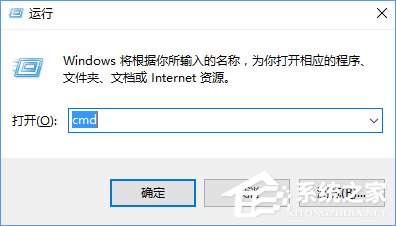
2、打開“命令提示符(管理員)”,然后輸入:
reg add “HKEY_LOCAL_MACHINESOFTWAREPoliciesMicrosoftWindows Defender” /v “DisableAntiSpyware” /d 1 /t REG_DWORD /f


3、在重啟電腦之后,可以看到各種Windows Defender相關的進程都沒了,設置中的“Windows Defender”里面的各種功能也處于灰禁狀態了,如下圖所示。
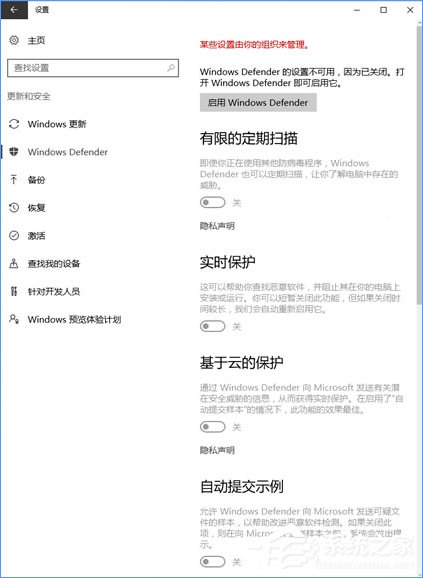
PS:如果你后悔了,又想啟動Windows Defender,可以按如下操作:
1、Win鍵+R,運行 regedit ,打開注冊表編輯器;
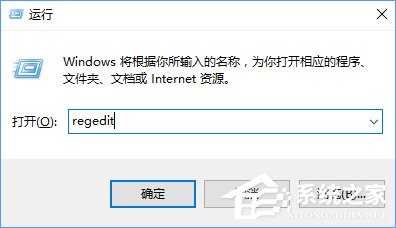
2、定位到 HKEY_LOCAL_MACHINESOFTWAREPoliciesMicrosoftWindows Defender ;
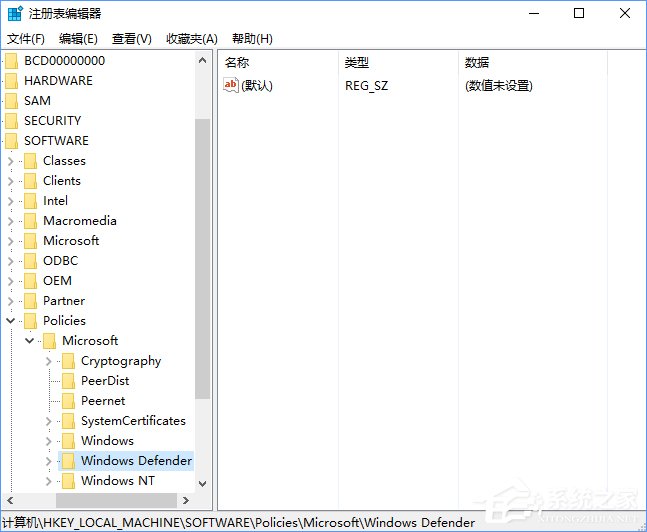
3、刪掉 DisableAntiSpyware 這個鍵值即可。
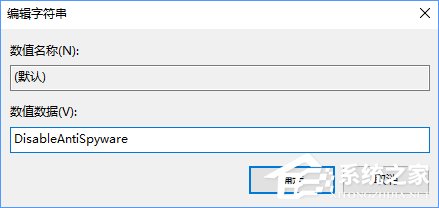
以上就是Win10使用命令提示符禁止“Windows Defender”的方法,萬一大家后悔了,還可以按照小編補充的教程進行原。
相關文章:
1. 如何在電腦PC上啟動Windows11和Linux雙系統2. Windows Modules Installer Worker是什么進程?硬盤占用100%的原因分析3. win11內置攝像頭怎么調清晰度? win11攝像頭模糊不清晰的解決辦法4. Win10系統怎么開啟遠程桌面連接?Win10系統開啟遠程桌面連接方法5. 統信uos操作系統怎么激活? 統信UOS系統家庭版激活教程6. Win11系統怎么隱藏文件夾?Windows11如何隱藏某個文件夾?7. Win11找不到回收站怎么辦?Win11顯示回收站的方法8. Debian11怎么添加桌面快捷圖標? Debian桌面快捷方式的添加方法9. Debian11怎么結束進程? Debian殺死進程的技巧10. 統信uos系統怎么進行打印測試頁和刪除打印機?

 網公網安備
網公網安備